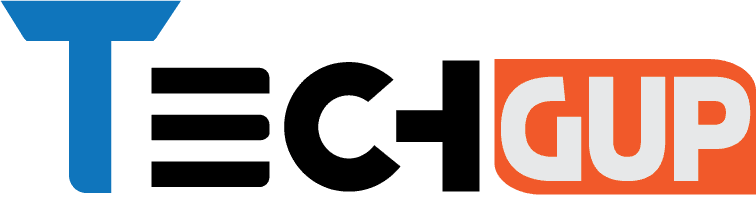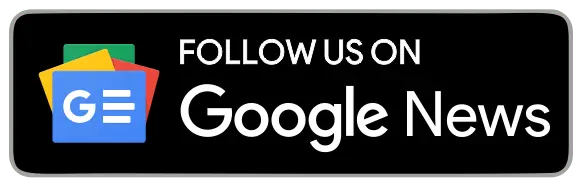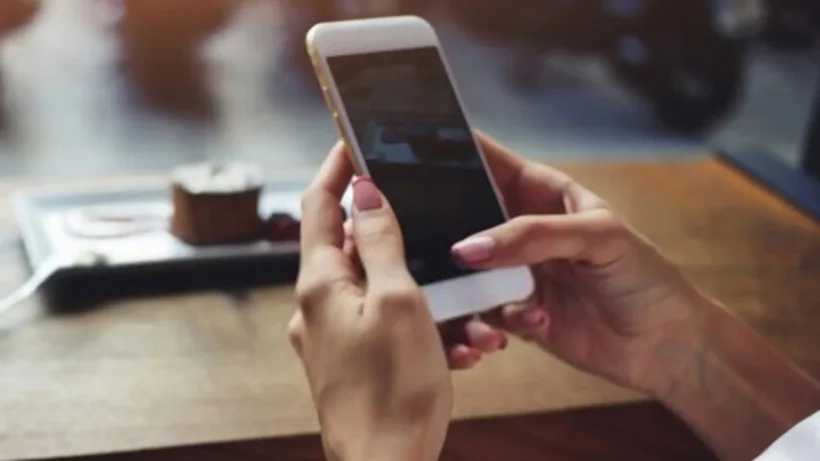একথা আমরা সকলেই জানি যে, Microsoft Windows (মাইক্রোসফ্ট উইন্ডোজ) বিশ্বের সবচেয়ে বেশি ব্যবহৃত অপারেটিং সিস্টেম। বছরের পর বছর ধরে, ভারতের প্রায় ৯০% কম্পিউটার অথবা ল্যাপটপে সফ্টওয়্যার হিসেবে এই অপারেটিং সিস্টেম ব্যবহার করা হয়ে থাকে। কিন্তু এতে দুর্দান্ত সব ফিচার থাকলেও, অনেক সময় ইউজাররা তাদের ডিভাইস থেকে ভালো ব্যাটারি ব্যাকআপ পান না। এমনকি সাম্প্রতিক সময়ে বেশিরভাগ নতুন ল্যাপটপ Windows 11 চালিত বা ভালো ব্যাটারি সম্বলিত হলেও, তা সারাদিন চলে না। সেক্ষেত্রে আপনিও যদি আপনার কম্পিউটার বা ল্যাপটপ ব্যবহারের সময় এইরকম অস্বস্তির সম্মুখীন হন, তাহলে কিছু পদ্ধতি অনুসরণ করে সহজ ব্যাটারির আয়ু বাড়াতে পারেন। আসলে Windows, তার ইউজারদের এমন অনেক বিকল্প প্রদান করে যার মাধ্যমে ব্যাটারি স্ট্যান্ডবাই টাইম এবং ড্যুরাবিলিটি (স্থায়িত্ব) বৃদ্ধি করা যায়। কী সেই মুশকিল আসানের চাবিকাঠি? আসুন জেনে নিই…
এই চারটি পদ্ধতিতে বাড়ানো যাবে কম্পিউটার/ল্যাপটপের ব্যাটারি লাইফ
১. ব্যাটারি সেভার ব্যবহার করুন: মোবাইল হোক বা কম্পিউটার, ব্যাটারি সেভার মোড অন থাকলে ডিভাইস অস্থায়ীভাবে কিছু জিনিস (কম্পিউটারে অটোমেটিক ইমেইল, ক্যালেন্ডার সিঙ্ক, লাইভ টাইল আপডেট ইত্যাদি) বন্ধ করে দেয়। এতে ডিভাইসের শক্তি খরচ কমে, বদলে বাড়ে ব্যাটারির আয়ু। সেক্ষেত্রে কম্পিউটার চার্জ না হওয়া পর্যন্ত সেটিকে চালু রাখতে সেটিংসে গিয়ে ব্যাটারি সেভার চালু করুন।
২. অ্যাক্টিভ পারফরম্যান্সের জন্য কম সময়কাল সিলেক্ট করুন: স্ক্রিন অন রাখার ক্ষেত্রে কম ড্যুরেশনের বিকল্প বেছে নিলে ল্যাপটপের ব্যাটারি অনেকক্ষণ স্থায়ী হবে। এই বিকল্পটি ব্যবহার করতে প্রথমে স্টার্ট (Start) মেনুতে যান এবং তারপরে সেটিংস (Settings)-এ ক্লিক করুন। পরবর্তী ধাপে সিস্টেম (System)> পাওয়ার (Power)> ব্যাটারি (Battery) অপশন বেছে নিন। এরপরে স্ক্রিন (Screen) এবং স্লিপ (Sleep) অপশন থেকে ‘টার্ন অফ মাই স্ক্রিন’ (Turn off my screen) সেটিং নির্বাচন করুন।
৩. ডিসপ্লের ব্রাইটনেস কমান: এক্ষেত্রে প্রথমে স্টার্ট মেনু থেকে সেটিংসে যান। তারপর ডিসপ্লে (Display) অপশনে গিয়ে সিস্টেমে যান এবং তারপরে ব্রাইটনেস কমিয়ে দিন। এতে ব্যাটারি অনেকটা সাশ্রয় হবে।
৪. স্ক্রিন রিফ্রেশ রেট কমিয়ে রাখুন: হাই রিফ্রেশ রেট ডিভাইসের পারফরম্যান্স উন্নত করে বটে, কিন্তু এটি বেশি ব্যাটারি খরচ করে। সেক্ষেত্রে স্ক্রিন রিফ্রেশ রেট কমাতে স্টার্ট> সেটিংস> সিস্টেম> ডিসপ্লে অপশনে যান এবং অ্যাডভান্সড ডিসপ্লে (Advance Display) বিকল্পটি বেছে নিন। এছাড়া একই অপশন থেকে অ্যাপগুলির জন্য কাস্টম গ্রাফিক্স বিকল্প ব্যবহার করে পাওয়ার সেভিং (Power Saving) ফিচারটির সুবিধা কাজে লাগাতে পারেন।